更改dns怎么改 如何设置公共DNS地址
在互联网世界中,DNS(Domain Name System)是一个至关重要的系统,负责将网址转换为IP地址,当我们遇到网络连接问题或者想要加快网页加载速度时,更改DNS设置可能是一个有效的解决方法。如何更改DNS?如何设置公共DNS地址?这些问题可能困扰着许多人。在本文中我们将探讨更改DNS的方法和设置公共DNS地址的步骤,帮助您更好地管理和优化您的网络连接。
步骤如下:
1. 在修改DNS之前我们需要先知道我们的DNS服务器地址是什么,那么我们怎么来查询我们的DNS服务器地址呢?
在“开始”中找到“运行”(或者直接【Win】+【R】),然后输入“cmd”进入管理员操作界面:
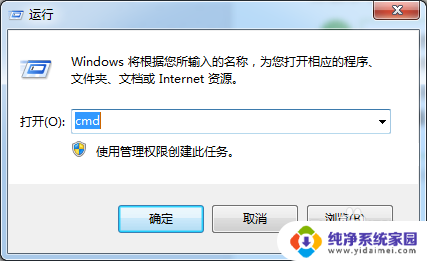
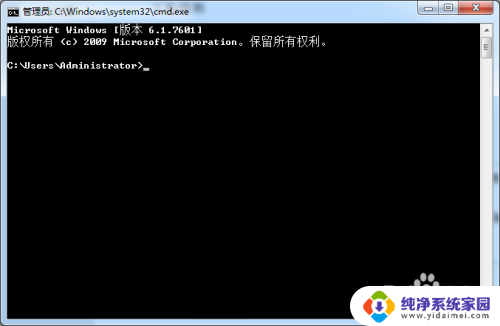
2. 在管理员界面中输入命令:ipconfig/all然后按Enter键确认即可显示Windows IP配置,在这里我们可以查看我们的DNS服务器地址。
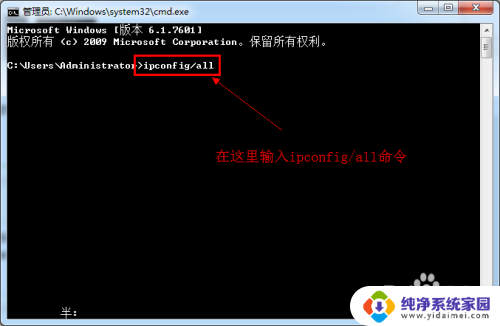
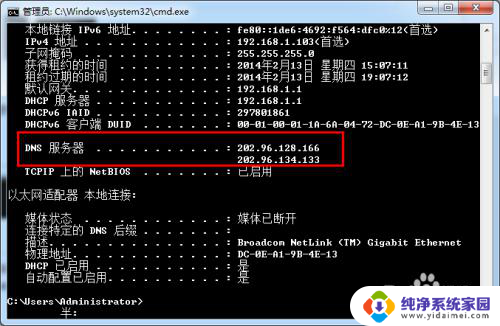
3. 如果你连接了路由的话也可以通过路由来查看你的DNS服务器地址,在浏览器输入地址192.168.1.1弹出路由器登入对话框,通常路由器默认的账户密码均为:admin(登入后可修改)。登入路由之后我们就可以在首页查看到DNS服务器地址了。
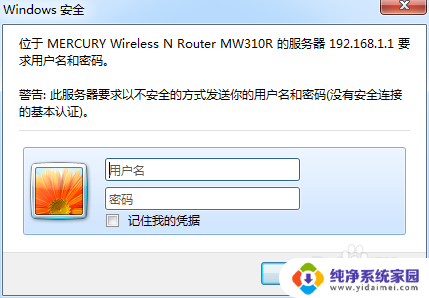
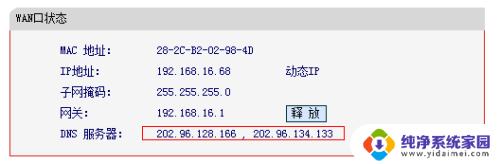
4. 知道了DNS地址我们就可以来修改了,点击电脑右下角的连接图标。选择“打开网络和共享中心”,当然也可以在控制面板中“网络和Internet”进入“打开网络和共享中心”:
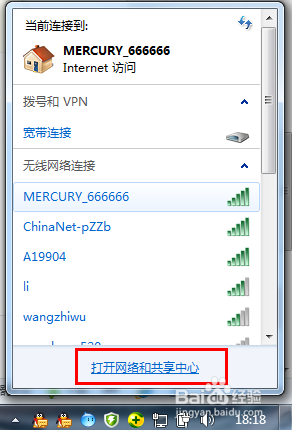
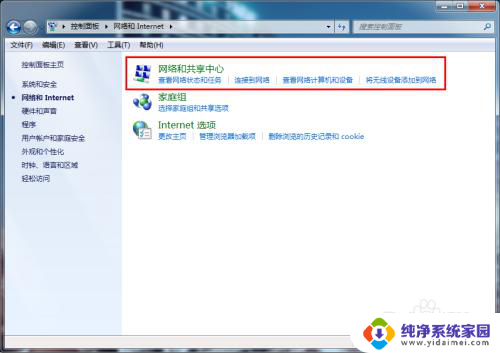
5. 进入“网络和共享中心”后,我们再点击“本地连接”进入“本地连接 状态”对话框:
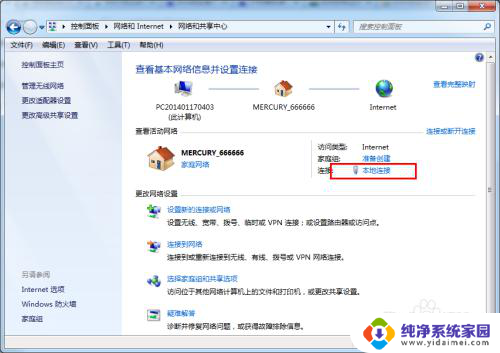
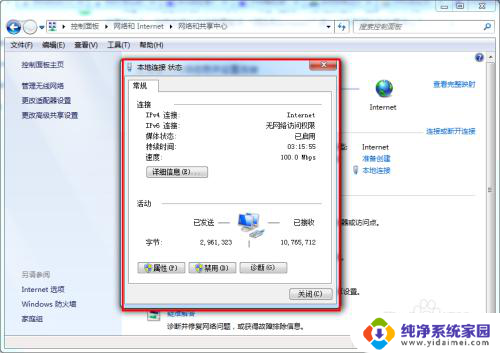
6. 在“本地连接 状态”对话框中点击“属性”选项,弹出本地连接属性对话框:
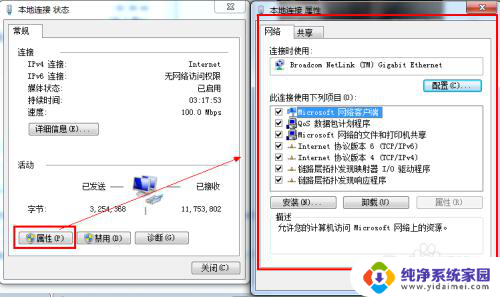
7. 这里我们选中本地连接属性对话框中的“Internet 协议版本4 (ICP/iPv4)”,双击后者选择下方的属性。之后即可进入“Internet 协议版本4 (ICP/iPv4)属性对话框”,在这里边即可更改DNS设置。
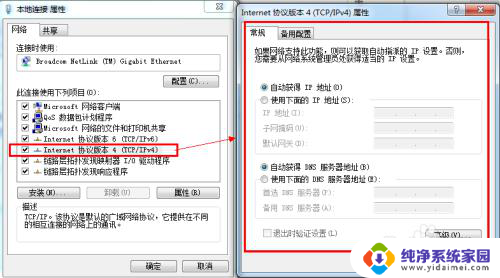
8. 在“Internet 协议版本4属性”对话框中即可更改DNS地址了,选中“使用下面的DNS服务器地址”。然后DNS地址成为可编辑状态,再把我们查看到的DNS地址填写上再确认即可。
首选 DNS 服务器(P) 202.96.128.166
备用 DNS 服务器(A) 202.96.134.133
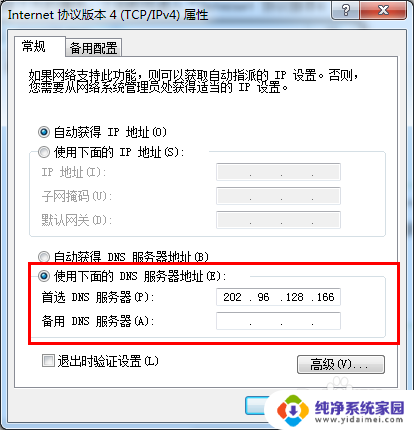
以上是如何更改DNS的完整步骤,如果还有不清楚的用户,可以参考以上小编提供的操作步骤,希望这对大家有所帮助。
更改dns怎么改 如何设置公共DNS地址相关教程
- cmd设置ip地址和dns Windows命令行修改DNS服务器地址的方法
- 电脑dns查询 自己的电脑如何查看DNS地址
- 查看电脑dns地址 自己电脑的DNS地址在哪里查看
- 无法访问dns地址 Chrome浏览器无法找到DNS服务器怎样解决
- 如何查找电脑原来的dns 如何查看电脑的DNS服务器地址
- 电脑怎么更改ip地址 电脑如何更改IP地址
- 自动更改电脑ip地址 如何设置电脑IP地址自动更换
- 怎么修改网络ip地址 如何手动更改电脑IP地址
- 电脑如何更改ip地址 如何手动更改电脑的IP地址
- 笔记本ip地址怎么修改 笔记本电脑IP地址如何更改
- 笔记本开机按f1才能开机 电脑每次启动都要按F1怎么解决
- 电脑打印机怎么设置默认打印机 怎么在电脑上设置默认打印机
- windows取消pin登录 如何关闭Windows 10开机PIN码
- 刚刚删除的应用怎么恢复 安卓手机卸载应用后怎么恢复
- word用户名怎么改 Word用户名怎么改
- 电脑宽带错误651是怎么回事 宽带连接出现651错误怎么办